3D Studio Max първи стъпки
Преди това ние вече са започнали да се запознаят с системи от частици и специфични примери разглеждат като система от частици като спрей, сняг, PArray т.н. В този урок ще продължим запознаване с нюансите на изпълнението на частиците в сцената, но ще се фокусира върху много по-сложна система от частици - на поток от частици, възможността за което е много по-широк. Ако всички вече прегледани системи на частиците са предназначени само за формирането на някакви специфични ефекти група (като сняг, дъжд и т.н.), системите на частиците частиците потоци могат да генерират почти никакви ефекти, свързани с частиците: дъжд струя, пръски вода, сняг люспи, огнени искри, експлозии и т.н.
теоретични аспекти
Системата на частиците ParticleFlow (поток частици) се основава на изцяло различен принцип управление частици на от други системи - поведението на частиците се определя от техните свойства и с произход от тези събития, в зависимост от които частици са разпръснати и се сблъскват разделен на фрагменти, променя външния си вид гледки и т.н. Броят на тези събития може да бъде много голям, както и промяната на събитията уредени от други условия (или критерии). Условно можем да приемем, че всяко събитие на входа получава състояние на частицата като съвкупност от някои от неговите свойства, тя изпълнява преобразуването на имоти от страна на операторите и да се провери новото състояние на частиците с помощта на критериите - в резултат на такива изпитвания на частици трансфер в следващото събитие или да останат в едно и също събитие за комисията нов кръг от реформи. Този подход позволява на сложни анимации на частиците, които са създадени главно чрез манипулиране на събитията и критерии, а не чрез определяне на ключови кадри.
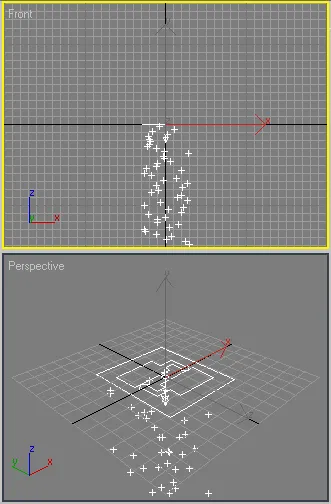
Фиг. 1. Частици тип PFSource и генериране им емитер
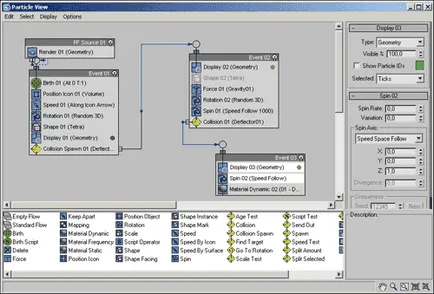
Екранът показва ParticleView частици диаграма, описваща събитията на системата, състояща се от един или повече потоци от частици - последният, разбира се, е възможно само в случая, когато една сцена, използвайки множество излъчватели на частиците (с изключение, когато потокът се разделя на няколко под-потоци). Всяко събитие (Event) се състои от група от оператори (оператори) и критерии (тест), сключено в рамките на отделна subwindow. Операторите определят характеристики на частиците и поведение може да повлияе на формата и размера на частиците, скоростта и посоката на тяхното движение, особено въртене, използвани за текстуриране материални частици и т.н. Критерии служат като връзка между две отделни събития и определени условия (свързана с определено състояние на частиците), в която един от събитията се заменя с друг. Например, въвеждането на AgeTest тест събитие ще доведе до факта, че едно събитие се извършва на частиците достигнат определена възраст. Визуално оператори прозорец ParticleView се извеждат от икони на синьо и зелено, както и критериите, имат жълти икони. Събитията са свързани със стрелки, посоката на която отразява посоката на потока на събитията.
Целият списък с наличните оператори и критерии се намира в долната част на ParticleView на прозореца. За да добавите произволно действие (оператор или тест) в случай, просто плъзнете иконата на ефекта върху работната площ на графиката - в свободната зона на графиката или събития в конкретно събитие. В първия случай, движението на действието ще доведе до създаването на ново събитие, на втория движещи актове ще бъдат добавени към вече съществуваща събитие. оператори и критерии параметри се регулират - това е достатъчно, за да изберете желания ефект и промяна на някои от атрибутите, които направиха в горния десен ъгъл на ParticleView на прозореца. За да свържете чрез критерий между отделните събития себе си, за да се определи посоката на потока на събитията, за които е необходимо да се улови критерий курсора проекцията противоположния първото събитие (курсор външен вид с промени) и го плъзнете с бутона на мишката надолу в горния ляв ъгъл на второто събитие. В резултат на това на събитието ще бъдат свързани с което ще се отбележи на стрелката, която ги свързва. Всяко от събитията могат да бъдат активни или неактивни, което може да се види от цвета на иконата под формата на една крушка в горния десен ъгъл на събитието: от активната събитие бяла светлина, неактивни - черен. Неактивните събития не се отразяват на поток от частици. Промяна на състоянието събития дейност се извършва, като кликнете върху иконата-лампа.
Най-често използваните оператори са следните:
- PositionIcon (Позиция емитер) - определя региона на емисиите на частиците;
- PositionObject (положение на обекта) - позволява да се организира частиците под формата на избрания обект;
- Скорост (скорост) - определя скоростта на частиците;
- Въртене (ротация) - дефинира специално въртене частиците център спрямо сцена;
- Spin (Въртящите) - позволява да се вземат предвид по време на въртене ъгловата скорост на самите частици; често се използва в комбинация с оператора на въртене и инсталира след това;
- Дисплей (картографиране) - Задава част на дисплея в изпълнението на демонстрационните прозорци;
- Форма (Форма) - определя формата на частици по време на изображения;
- KeepApart (разстояние съвместимост) - променя посоката на движение на частиците, да ги поддържа на предварително определено разстояние една до друга, че;
- Сила (сила) - определя влиянието мощност на система от частици чрез промяна на тяхната динамика и да се симулира ефект върху частиците на природни явления (гравитацията, вятър и т.н.) или изкуствено създадени мощност ефекти (експлозия насочено налягане и т.н.);
- MaterialStatic (статичен материал) - определя материални частици за показване по време на възпроизвеждане на изображения, който не се променя при промяна на събития и същ за всички частици;
- MaterialDynamic (Dynamic материал) - определя дисплей частиците материал за визуализация, който варира в зависимост от изменението на събития и често се основава на използването на текстура карти като ParticleAge на;
- MaterialFrequency (Честота материал) - определя материални частици за показване когато се представя, че всяка от подгрупите на частици в системата ще бъде различен (подгрупа генерира автоматично на базата на тези проценти);
Сред най-често използваните критерии са следните:
- AgeTest - контролира възрастта на частиците, и когато определен предварително определена стойност предава управлението на някакво събитие;
- Collision (сблъсък) - грешки частиците сблъсък с преграда;
- CollisionSpawn (сблъсък с репродукцията) - грешки частиците сблъсък с преграда и всеки сблъсък генерира поток от допълнителни частици, които разпръсна като сблъсък с частици бариера;
- FindTarget (Търсене на цел) - насочва движението на частиците в посока на целта и постигането го предава управлението на някакво събитие (вид привличане на частиците насочване);
- Мицел (възпроизвеждане) - генерира нови частици;
- SplitAmount (разцепи) - разделя потока на частиците на няколко потока, и да ги изпращате на различни събития.
Създаване и конфигуриране на система от частици
За да се справят с производството на потока от частици, битови принципи ParticleFlow. изберете Създаване => Geometry => ParticleSystems. PFSource кликнете върху бутона и в Топ изгледа изготви емитер - без частици в същото време, че няма да се разглежда като нулева рамка. Кликнете върху панел анимация бутона за възпроизвеждане. и частиците се появяват (фиг. 3). Когато избраният емитер активирате панела Modify, и имайте предвид, че е възможно да се коригира размера и формата на емитер (емисии превъртате).
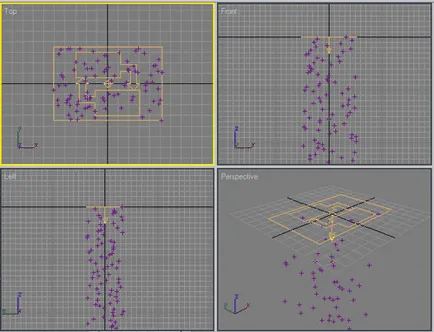
Фиг. 3. Вид на издатини с поток на частиците в една от междинно съединение рамката
За регулиране на параметрите на частиците поколение, отворен ParticleView. кликнете на съответния бутон Промяна панел. PFSource 01 и 01 Event (Фигура 4). - В началото двете събития ще бъдат показани в прозореца. Първият от тях се отнася до глобалната (GlobalEvent) и показва самото съществуване на частиците - единственият оператор Render 01 на събитието е отговорен за това дали визуализира потока частици, и ако да, в каква форма. Второто събитие - местен и е отговорен за генериране на излъчвател на частиците. Това събитие се състои от шест оператори, първият от които трябва раждане оператор. регулиране на производството на частици от параметрите:
- EmitStart / EmitStop - определя първия кадър, в който настъпва производството на частици, и последния кадър, след което частиците вече не се появяват;
- Размер - определя броя на частиците, отделяни от източника.
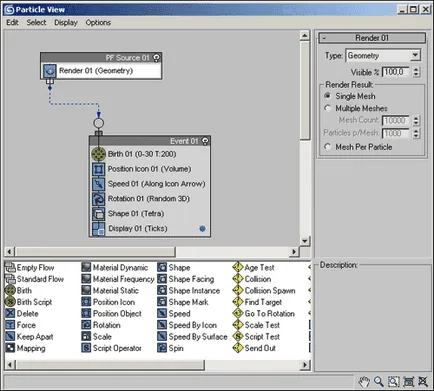
Фиг. 4. Първоначалният вид на ParticleView на прозореца след създаването на системи за частици
Изберете събитие в събитие 01 раждане низ 01 и задайте стойност 0 EmitStart, EmitStop - 100, както и сума - 600 (Фигура 5.). Това означава, че частиците ще се появят на всички сто кадъра на анимация, а общият брой ще бъде равна на 600. Highlight Speed 01 и намаляват скоростта на частта до 50 - частици ще се движат много по-бавно, а потокът на тяхната ще бъде по-гъста (Фигура 6. ).
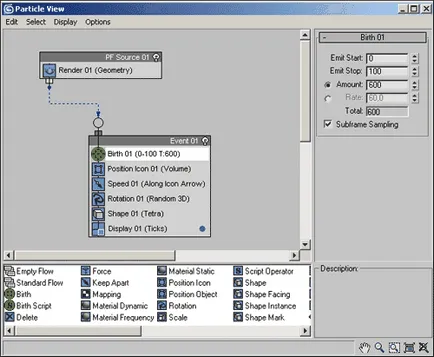
Фиг. 5. Определяне на настройките на оператора раждане 01
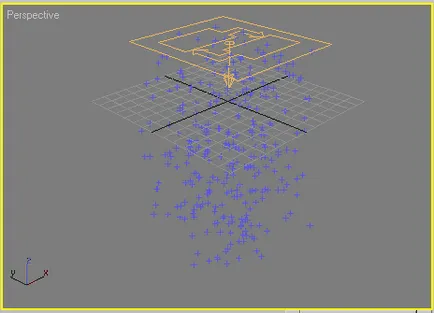
Фиг. 6. Преглед на потока на частиците в илюминатора, след корекция за раждане и оператори Speed
Ние се опитваме да се гарантира, че частиците се променят с възрастта, техният цвят, два пъти: първия път, например 30-ти кадър на живот, а вторият - 60 м. Това означава, че за проверка на възрастта изисква два критерия: първият Събитие 01 Събития 02 събитието събитие ще се промени, и на второ място в турнир Събитие 02 ще бъде заменен от събитие 03. Създаване на събитие в събитието Събитие 01 AgeTest първия критерий. плъзгане от дъното на прозореца ParticleView в долната част на прозореца на събитие (фиг. 7). Маркирайте събитие AgeTest линия. и след това да настроите параметрите на изпитване - TestValue трябва да е равна на 30, и вариация - 0. Създайте ново събитие в Събитие 02, влачейки оператора на дисплея в случай район, свободен от диаграмата (фигура 8.). Събитие Event 02 трябва да се случи за тези частици, които са достигнали възрастта на точно 30 кадъра, както и на план на частиците трябва да се промени цвета си. Ето защо, връхна точка на дисплея 02 Събитие Събитие 02 и се уверете, че цветът на частиците наистина се промени (различен от този, който се появява, когато се активира дисплея ред 01 на Събитие 01) - фиг. 9. Tie критерий AgeTest 01 с събитие събитие 02, заснемане на курсора в началото на критериите за прожектиране и го плъзнете с натиснат бутон на мишката върху събитието Събитие 02.
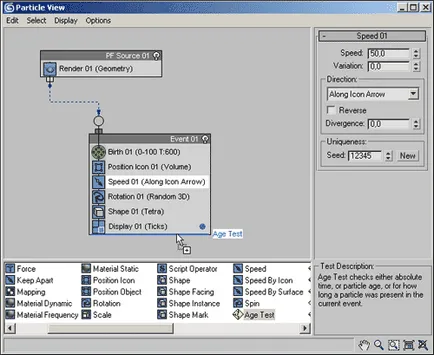
Фиг. 7. Създаване на критерий AgeTest
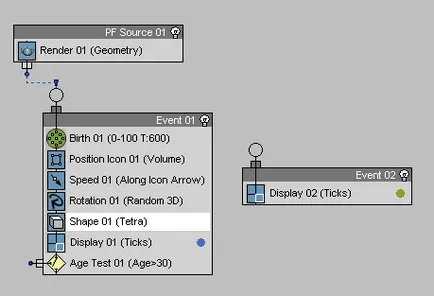
Фиг. 8. Появата на събитието 02
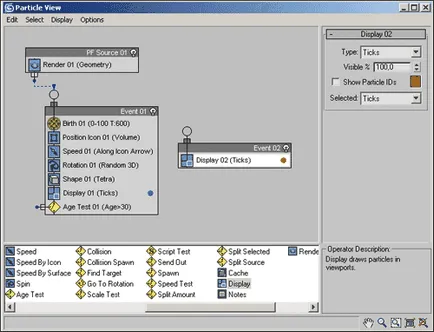
Фиг. 9. Определяне на настройките на оператора на дисплея 02
Добави събитие Събитие 02 критерии AgeTest и настройте параметър TestValue на 60 и Вариант - 0. Създайте ново събитие в Събитие 03, влачейки Display оператор район, свободен от събитие графиката, а след това регулирайте цвета в действие Display 03 (фигура 10). , Завържете критерий AgeTest 02 до 03. събитие Старт на възпроизвеждане на анимация събитието, и се уверете, че частиците всъщност променят цвета си възраст (фиг. 11).
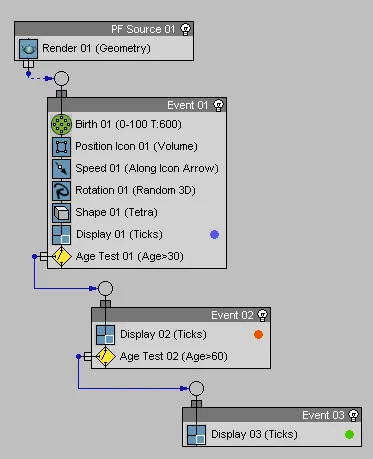
Фиг. 10 окончателната форма на диаграма събития
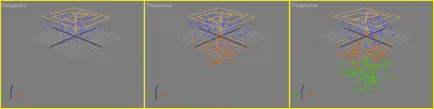
Фиг. 11. Вид на частици в илюминатора в няколко кадъра на анимация
Въздействие върху физическите частици и сили отражение щам
За системи ParticleFlow частици могат да се прилагат различни движещи сили (сили), но те се свързват към частиците от не BindtoSpaceWarp операция. и чрез оператор сили в прозорец ParticleView. Например, системата ще се опита да присвоите създаден източник гравитационни деформационни частици. Но първо, като се има предвид, че частиците в този пример, и без гравитацията падат, за по-голяма яснота, променят посоката на движение е обърната. За да направите това, активирайте в случай, Събитие 01, скоростта и посоката секцията оператор 01, отметката на обратната - частици ще летят нагоре (фиг 12.).
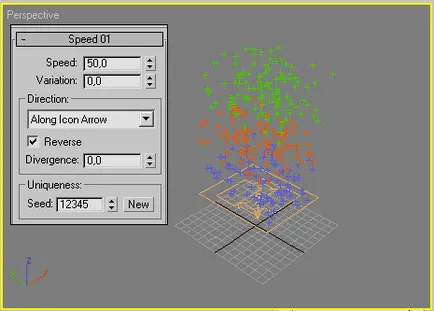
Фиг. 12. Промяната на посоката на движение на частиците
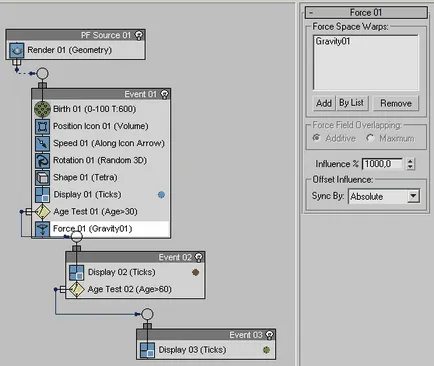
Фиг. 13. Свързване на система източник на частиците тежестта
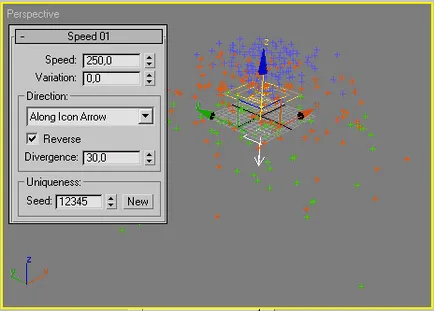
Фиг. 14. променя естеството на частиците на полет
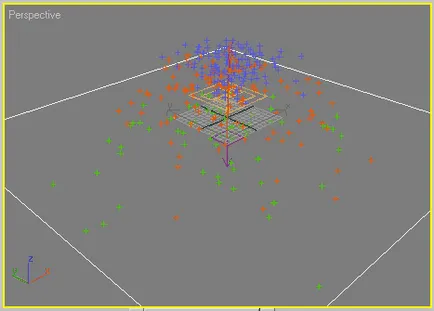
Фиг. 15. Появата на рефлектор сцена
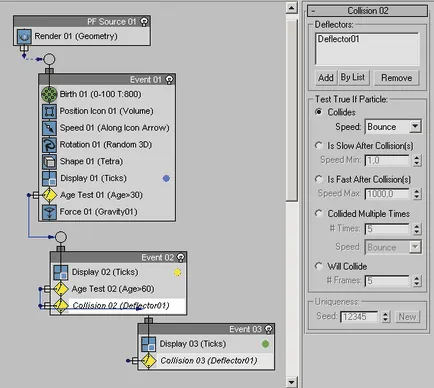
Фиг. 16. Създаване на сблъсък на частици с рефлектор
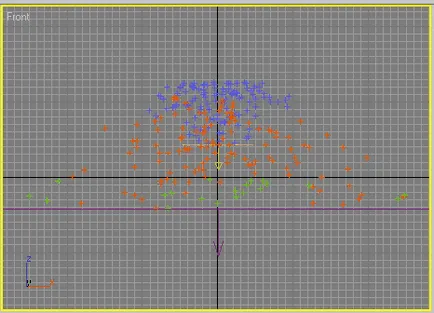
Фиг. 17. В резултат на свързването на отражателя със система на частиците
Cougar Съвсем наскоро компанията представи нова серия от захранващи устройства за традиционните персонални компютри - VTX, насочени към потребителите с ограничен бюджет. Този модел преглед Cougar VTX600 ще се счита, че се дължи на нейните характеристики е един от най-популярните в линията на захранвания
На ежегодното събитие Капсаицинът SIGGRAPH в Лос Анджелис, AMD се утвърди на пазара на PC за най-висок клас с нови процесори Ryzen Threadripper и GPU «Вега»
За прост и удобен изграждане на обикновените потребители на мрежи компания ZyXEL пусна следващата версия на своята интернет хъб за свързване с 3G / 4G мрежи чрез USB-модем с Wi-Fi точка за достъп - ZyXEL Keenetic 4G III, които ние считаме, в този преглед
За да си и така наскоро добавени голямо семейство на рутери и рутер компания ASUS две много интересни модели: флагманът 4G-AC55U и по-лесно 4G-N12. В тази статия, ще се счита за водещ модел на ASUS 4G-AC55U на
Млад, но амбициозна фирма КРЕЗ-рано тази година пусна нов, оригинален модел лаптоп КРЕЗ Ninja (модел TM1102B32), работещ на Windows 10. Тъй като този компютър разполага с екран въртящ, тя може да служи като универсално решение - тя може да се използва успешно за работа, както и за проучване и за игра
Ако често отпечатвате снимки и вече уморени, за да промените касети с мастило в принтера, погледнете MFP Epson L850. A голям ресурс на консумативи, отлично качество на печат, широка гама от функции - това са само някои от предимствата на този модел